はじめに
Power Appsで添付ファイルをブラウザで開く方法について紹介したいと思います。
前提として、Power Appsでエクセルファイルをブラウザで開くことを想定しています。
また、アプリのデータベースはSharePointのリストを使用しています。
Power Appsで添付ファイルを開くときの既定の挙動
Power Appsの画面で添付ファイルを開こうとすると、ダウンロードが始まり、ダウンロード完了後、ファイルを開くことができます。
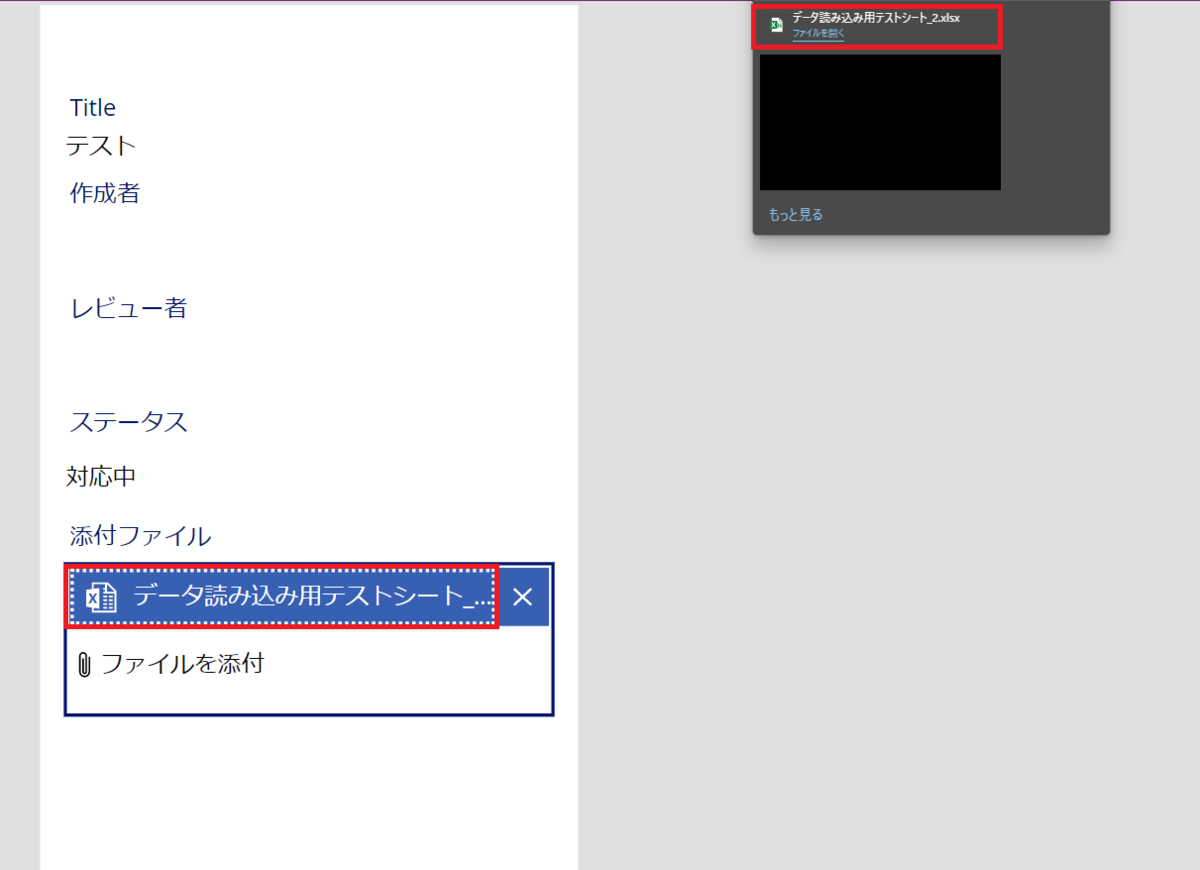
このままでは、ブラウザで開けません。
なので、ダウンロードせずに添付ファイルを開くことを目標としました。
Power Appsで添付ファイルをブラウザで開く~実装~
方針
添付ファイルをクリックしたときの挙動を変更します。
そのため、添付ファイルの「OnSelect」プロパティを変更したいのですが、添付ファイルに「OnSelect」プロパティは存在しません。
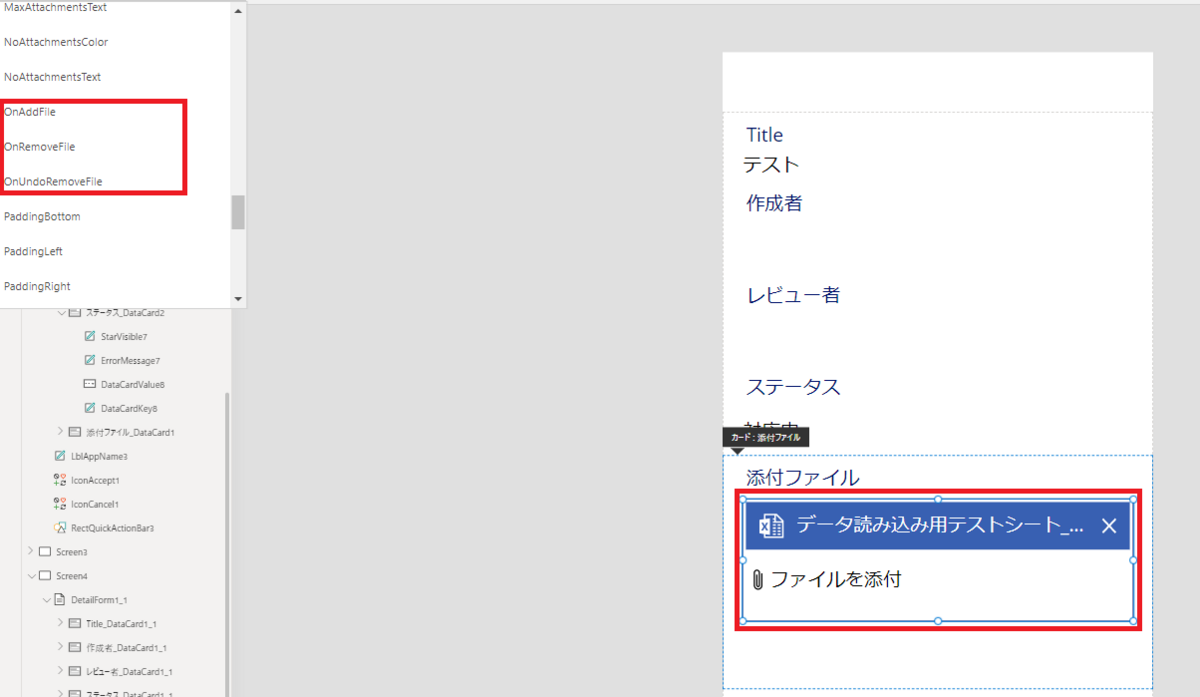
そのため、力業ですが「OnSelect」プロパティが存在する添付ファイル名を生成する必要があります。
「Onselect」プロパティの生成
添付ファイルデータカード内にギャラリーを設置します。
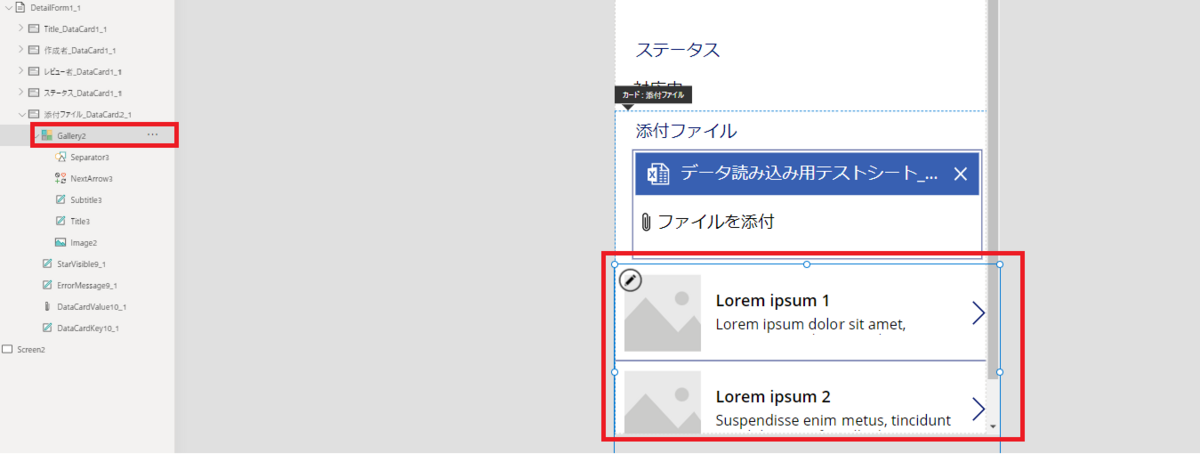
Titleという名前で始まるテキストラベルがあるので、こちらを利用して添付ファイル名を表示します。
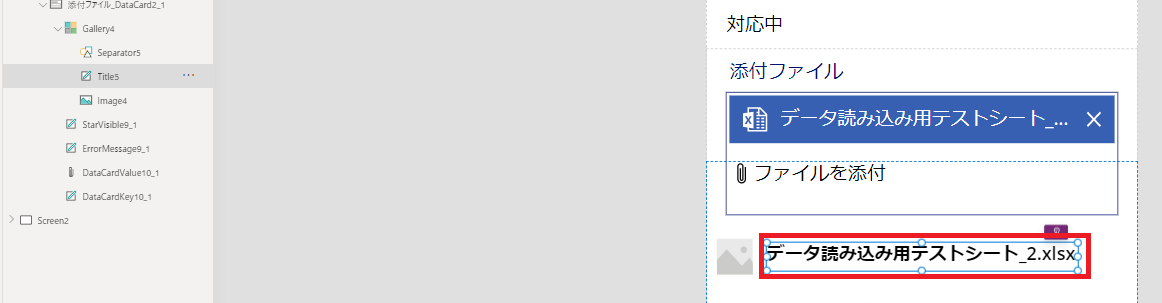
この添付ファイルを表示するテキストラベルには「OnSelect」プロパティが存在します。
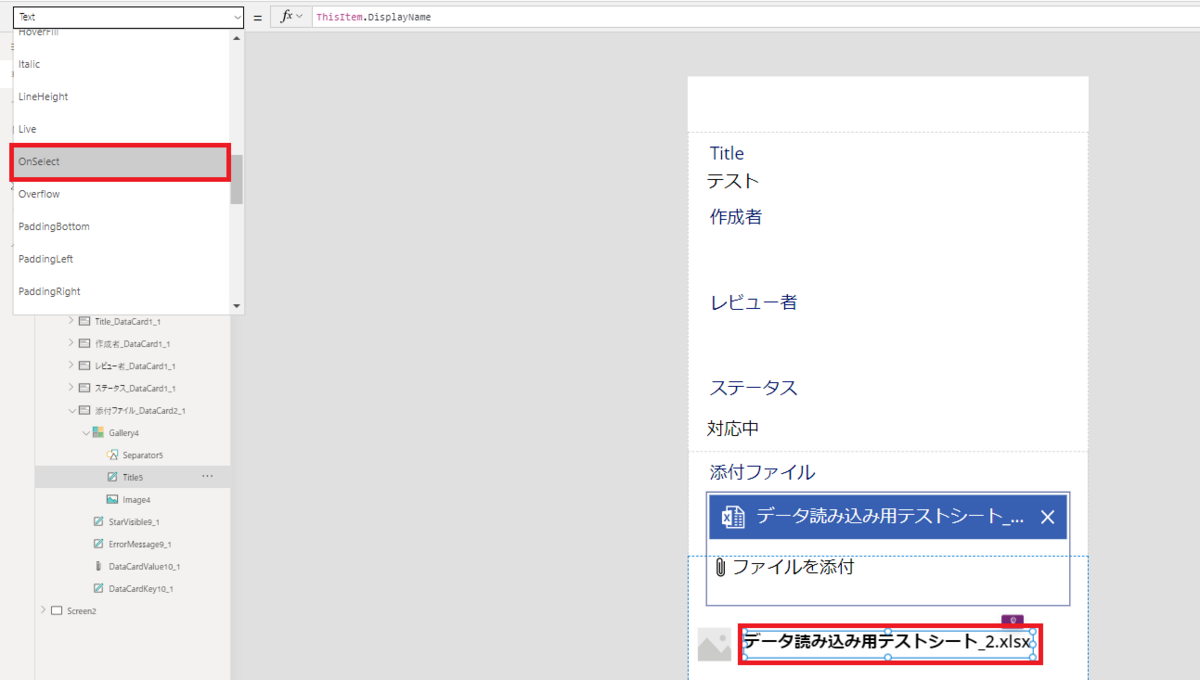
こちらで「OnSelect」プロパティの生成は完了です。
クリック時の挙動変更
では上記で生成した「OnSelect」プロパティを変更します。
添付ファイルをブラウザで開くことが目標なので、Launch関数を用いて以下のように記入します。
Launch(ThisItem.AbsoluteUri & "?web=1")
ThisItem.AbsoluteUriは添付ファイルのURIです。
?web=1を追記するだけで、ブラウザーで開くよう指定することができます。
確認
では、実際にアプリを操作し、ブラウザで開けることを確認します。
ギャラリー内にあるファイル名が記載されたテキストをクリックします。
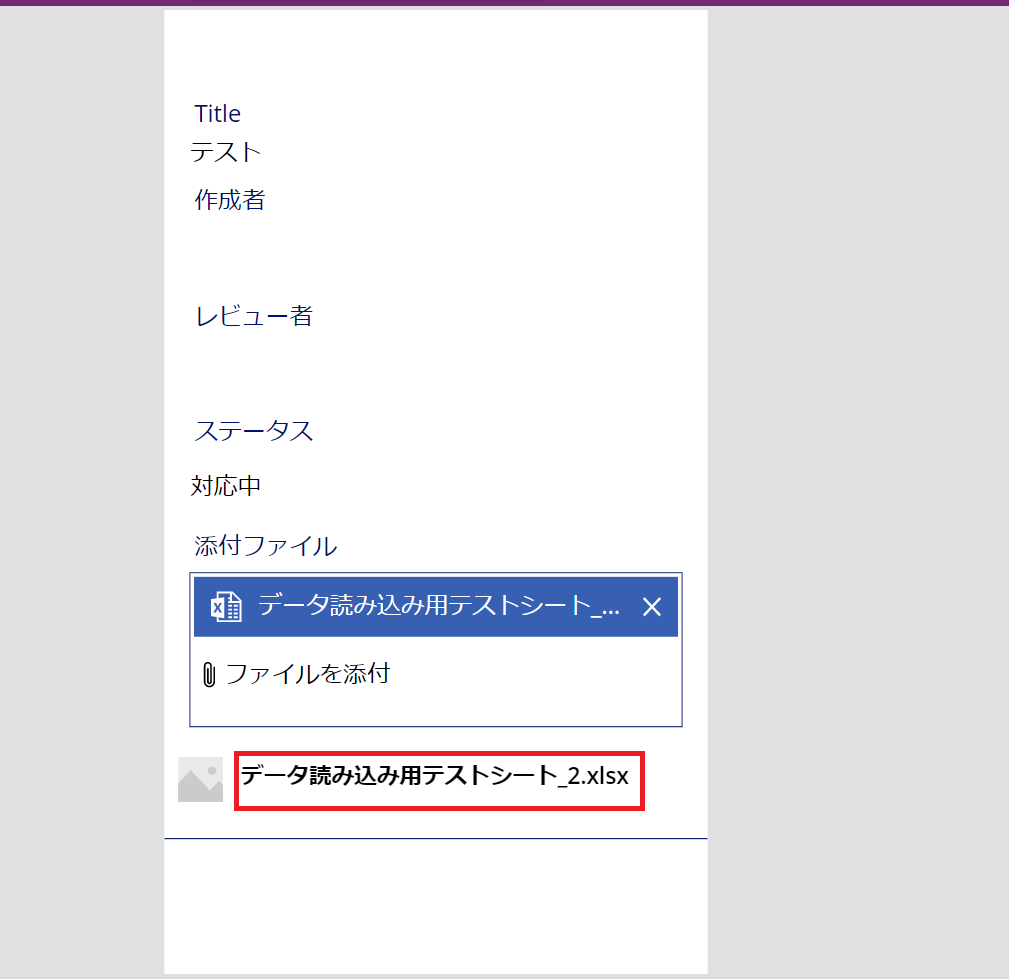
そうしますと、添付ファイルをブラウザで開くことができました。
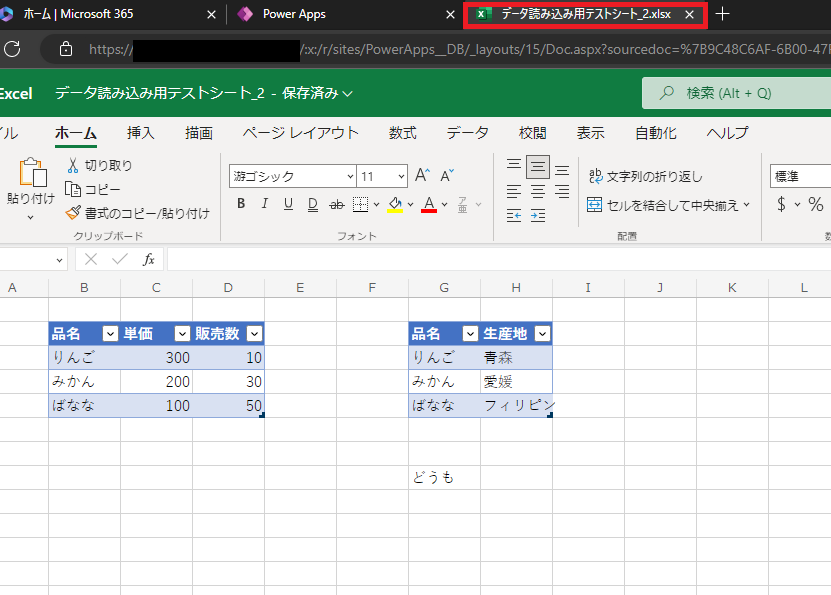
さいごに
今回、添付ファイルをブラウザで開く方法をPower Appsで実装しました。ブラウザで開くことで共同編集も可能です。
実際に実装しておもしろいなと思った事は、OnSelectプロパティをむりやり生成するというところです。Power Appsの標準機能としてないものをあるもの同士を組み合わせて作成し、それが動作してくれる楽しさを感じることができました。
今回はPower Appsを利用しましたが、みなさんもPower AppsのみならずPower Platformを活用してみてください。

